
Wer kennt es nicht: Im Verlauf der letzten Jahre haben sich dutzende Apps auf dem iPhone angesammelt, die ihr schon lange nicht mehr benutzt. Neben dem Home-Screen, der immer unübersichtlicher wird, belegen diverse Apps auch noch euren Speicher.
Diese Applikationen schaffen es im schlimmsten Fall auch noch, sich via Datenübertragung auf euer nächstes Smartphone zu schmuggeln. Es wird Zeit für eine Grundreinigung und dieser Beitrag wird euch dabei helfen!
Apps löschen, die lange nicht mehr benutzt wurden
Als Erstes solltet ihr die Apps ausfindig machen, die eine lange Zeit nicht mehr von euch geöffnet wurden. Geht hierzu in die Einstellungen eures iPhones. Wählt dort den Punkt Allgemein
aus und anschließend iPhone-Speicher
. Hier wird euch nicht nur der aktuelle Speicherverbrauch der installierten Apps angezeigt. Direkt unter den Apps wird für euch auch ersichtlich, wann die App das letzte Mal zum Einsatz kam.
Es ist also eine gute Anlaufstelle, diese Liste ein Mal konsequent durchzustöbern und euren Datenmüll zu entsorgen. Mit einem Fingertipp auf die jeweilige App lässt sich diese nämlich ohne Umschweife dauerhaft vom iPhone löschen. Alternativ könnt ihr die jeweilige App auch auslagern, doch dazu später mehr.
Neigt sich der Speicher eures iPhone dem Ende entgegen, werden euch in der Übersicht Empfehlungen vorgeschlagen. Tippt in diesem Fall auf Alle anzeigen
, um sämtliche Vorschläge zu berücksichtigen.

Apps automatisch Auslagern, was bedeutet das?
Wie im oberen Abschnitt erwähnt, gibt es eine zusätzliche Möglichkeit, den Speicherplatz freizugeben. Die Funktion Unbenutzte Apps auslagern
ist in iOS fest integriert und ermöglicht es euch, Apps zu deinstallieren, ohne die Inhalte gänzlich zu löschen.
Hierbei ist allerdings anzumerken, dass die App weiterhin auf dem Startbildschirm oder der App-Mediathek angezeigt wird. Sie wird nach der Auslagerung lediglich mit einem Download-Symbol versehen.
Nach dem erneuten Herunterladen werden die Inhalte der App wiederhergestellt, die zuvor auf dem iPhone gespeichert waren. Wie lange eine App nicht mehr benutzt werden muss, bevor diese automatisch ausgelagert wird, steht leider nirgends geschrieben. Apple macht hierzu schlicht keine Angabe.
Ebenfalls bietet dieses Feature keine Option, bestimmte Apps von der automatischen Auslagerung auszuschließen. Aktivieren und deaktivieren könnt ihr dieses Feature in den Einstellungen eures iPhones. Navigiert anschließend in den Punkt App Store
und aktiviert dort die Option Unbenutzte Apps auslagern
.

Oftmals gibt euch die Speicher-Übersicht auch Informationen darüber, wie viel Speicher eingespart werden kann. Dadurch könnt ihr in Ruhe selbst entscheiden, wie sehr die Auslagerung von Apps in eurem Fall Sinn ergibt.
Die Funktion bringt allerdings einen Nachteil mit sich: Verschwinden die Apps aus dem App Store, können diese nicht erneut heruntergeladen werden. Solltet ihr die App also irgendwann wieder nutzen wollen, könnte es passieren, dass ihr in die Röhre schaut.
Neben der automatischen Auslagerung von Apps bietet Apple auch eine manuelle Möglichkeit an. Geht dazu wieder in den Speicher-Bildschirm und tippt auf die jeweilige App, um diese einzeln auszulagern.
Das iPhone 13 hier kaufen:
Weitere Tipps und Möglichkeiten
Die App-Mediathek auf dem iPhone bietet eine gute Möglichkeit, Apps nach Kategorien zu durchforsten. Um in diese Übersicht zu gelangen, müsst ihr auf dem Home-Bildschirm ganz nach rechts wischen. Hier lassen sich die Apps auch wie gewohnt entfernen, indem ihr mit dem Finger längere Zeit das App-Symbol berührt.
Eine letzte Anlaufstelle, um eine bessere Übersicht zu den installierten Apps zu erhalten, findet ihr im App Store. Tippt dazu auf euren Account oben rechts, um die Ansicht zu wechseln. Ganz unten auf der Seite findet sich eine kleine Auflistung von Apps, die erst kürzlich aktualisiert wurden. Habt ihr eine App entdeckt, die ihr nicht mehr benötigt, genügt ein Wischen nach links, um die Applikation direkt von eurem iPhone zu entfernen.
Das Aufräumen auf dem iPhone kann sich der Autor dieser Zeilen vielleicht bald ersparen - denn dank dieser sehnsüchtig erwarteten AirPods-Alternative für Android liebäugelt er sogar mit einem Umstieg:
Welche Möglichkeiten nutzt ihr, um euer Smartphone vom Datenmüll zu befreien? Achtet ihr darauf, einen “sauberen” Home-Screen zu halten oder habt ihr es bereits vor Jahren aufgegeben? Schreibt uns eure persönliche Herangehensweise!


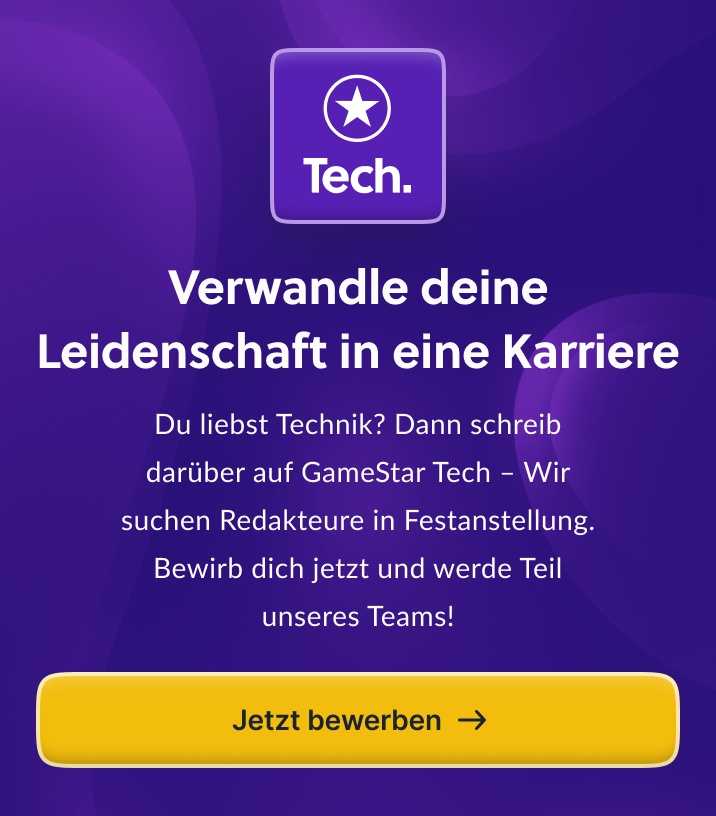





Nur angemeldete Benutzer können kommentieren und bewerten.
Dein Kommentar wurde nicht gespeichert. Dies kann folgende Ursachen haben:
1. Der Kommentar ist länger als 4000 Zeichen.
2. Du hast versucht, einen Kommentar innerhalb der 10-Sekunden-Schreibsperre zu senden.
3. Dein Kommentar wurde als Spam identifiziert. Bitte beachte unsere Richtlinien zum Erstellen von Kommentaren.
4. Du verfügst nicht über die nötigen Schreibrechte bzw. wurdest gebannt.
Bei Fragen oder Problemen nutze bitte das Kontakt-Formular.
Nur angemeldete Benutzer können kommentieren und bewerten.
Nur angemeldete Plus-Mitglieder können Plus-Inhalte kommentieren und bewerten.